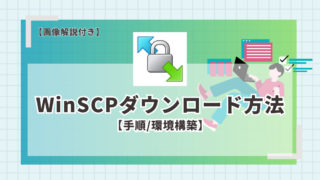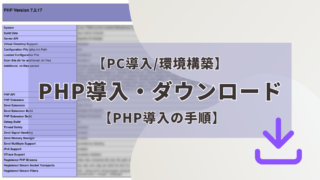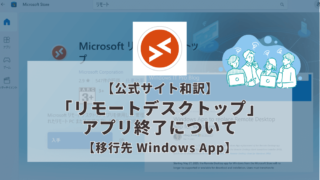こんにちは、カヨです。
SEとしてお仕事しています
コード触るならSourceTree!これがないと作業できない相棒!
ということで、自分用の備忘録ですがよかったら是非使ってください
今回のお題は、
昨日まで何事もなく使っていたのに、次の日仕事しようとクリックしたらSourceTreeのロゴが一瞬見えてそのまま終了してしまう現象に出くわす。おい、仕事できないよ。帰って二度寝してもいいってこと?
✔︎SourceTreeが立ち上がらなくなった人
✔︎普段SourceTree使ってる人
✔︎これからSourceTree使う人もそうでない興味のある人も。
✔︎コードかいてる人
前提
- Windows
- SourceTreeをデスクトップにショートカット作成して使用
前提、環境が違うと解決方法も異なるかもなのでとにかく確認。
困ってるとおもうのでさっさと解決方法へ
※実践の際はバックアップできるところは必ず行ってくださいね!
解決手順
➀SourceTreeのアプリが存在し起動可能か確認する。
ショートカットだと実際そこにアプリあるわけでわない。なので、存在場所を確認。ないと開けない。
✔︎C:\Users\ユーザー名\AppData\Local\SourceTree
ここにあるとはずなので実際にファイルを見に行く。
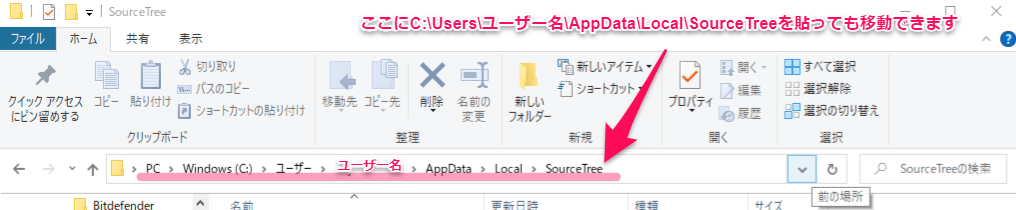
✔︎SourceTree.exeクリックして起動確認
ここがおおもとらしい。これで起動したらショートカットを再度作成しなおして解決しそう。筆者はここでも起動しなかった。状況変わらず次の工程へ。
➁ショートカットの設定が合っているかも確認。

✔︎設定を見る【右クリック➡プロパティ(R)➡タブ「ショートカット」】
このアイコン。筆者はデスクトップにあり、左下の矢印があるとショートカットであるという印。上記の設定を見るの順で確認画面へ。
✔︎「作業フォルダー(S):」のパスを確認
ここは元々入っていたパス先が存在しなかったので、存在するファイルに変更(適用→OK)。この作業は最終的に直った要因なのかは不明。一旦行ったことなので記録しているレベル。
| 変更前 | “C:\Users\ユーザー名\AppData\Local\SourceTree\app-3.1.2” |
| 変更後 | “C:\Users\ユーザー名\AppData\Local\SourceTree\app-3.4.12” |
これで直るなら多分ショートカット作成しなおした時点で直っているはずなので、ここは念のための確認まで。
➂SourceTree.exe_Url_xxxxxxxxxxの最新ファイルを削除
SourceTreeファイルと同じ階層にあるAtlassianファイルに「SourceTree.exe_Url_」からはじまるファイルが存在する。1つの場合もあるようだが筆者は3つあった。xxxxxxxxのところはすべて異なっていてよくわからない文字。なので、一旦最新のものを削除。※正確には完全に削除は引き返せないので対象のファイルを別の関係のない場所に移動させ取り除いた。
✔︎【Atlassianファイルのパス】C:\Users\ユーザー名\AppData\Local\Atlassian
この中に「SourceTree.exe_Url_」から始まるファイルがあるが調べるとSourceTreeはAtlassianが提供するGitおよびMercurialリポジトリの管理ツールなので関連があるようで、実行ファイルにあたるらしい。
✔︎③の作業後、アプリをいつも通り起動させたら立ち上がる!!🎉
お疲れさまです~!筆者はここで解決でした。読んでくださったかたも解決できていれば幸いです。ソースツリー立ち上がらないと正直なんもできないのでホッとしました。

Whyなぜ起きたのか
なんで昨日まで大丈夫だったのに突然起動できなくなるのかは、まだ調べられていないのですが削除したファイルも特に昨日今日ではなかったので理由は?のまま。1つ思い当たるのはWindowsのアプデがあったかなということ。実行ファイルに不具合があったのは確か。「SourceTree.exe_Url_」のファイルを削除した後新たにSourceTree.exe_Url_のあと別のファイルが勝手に作成されていた。
SourceTreeがAtlassianが提供するものだとか、Windowsのアプリが保存されてるファイルとかWindowsアプリの拡張子が.exeだとかまだまだ知らないことだらけです💦時間見つけて調べていきたいと思います。
参考リンク
とても助かりました。こうした記事を書いてくださった方ありがとうございます。
その他気になったことメモ
もしアプリが立ち上がらなくなった場合、確認するところというのがWindowsイベントビューアーらしいです。今回実は筆者も確認したのですが特にエラーが出ていませんでした。本当は出るらしいです。今回の記事で解決に至らなかった方がいらしたら是非そちらも確認してみてくださいね。不具合が解決することを祈っています。
参考リンク:「【Windows10】イベントビューアを起動する3つの方法」